Ang "Desktop" ay isang lugar sa monitor screen na nakikita ng gumagamit kapag nag-boot ang operating system. Ito ay mula sa desktop na nagsisimula ang anumang gawain sa computer. Ang lugar na ito ay may sariling hitsura: sa pangunahing bahagi ng screen, nakikita ng gumagamit ang mga nasabing sangkap tulad ng "My Computer", "Trash", sa mas mababang bahagi mayroong "Taskbar" at ang pindutang "Start". Maaari mong ipasadya ang Start menu bar ayon sa gusto mo, halimbawa, ilagay ito sa ibang lugar, o itago lamang ito.
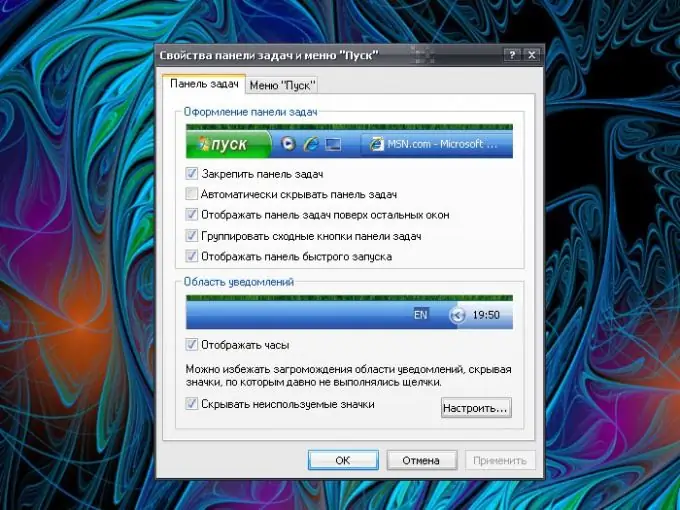
Panuto
Hakbang 1
Upang babaan ang Start menu, sa madaling salita, itago ang Taskbar, tawagan ang Mga Katangian ng Taskbar at Start Menu. Upang magawa ito, buksan ang Control Panel sa pamamagitan ng Start menu. Sa kategoryang "Hitsura at Mga Tema" mag-click sa icon na "Taskbar at Start Menu" gamit ang kaliwang pindutan ng mouse - ang nais na dialog box ay magbubukas. Ang window na ito ay maaaring tawagan sa ibang paraan: mag-right click sa "Taskbar", sa drop-down na menu piliin ang "Properties".
Hakbang 2
Sa bubukas na window, pumunta sa tab na "Taskbar". Sa seksyong "Idisenyo ang taskbar", itakda ang marker sa tapat ng linya na "Awtomatikong itago ang taskbar". Sa patlang ng diagram, makikita mo na sa halip na ang thumbnail ng Taskbar, walang ipinakita ngayon. Mag-click sa pindutang "Ilapat" at isara ang "Mga Katangian ng taskbar at simulan ang menu" sa pamamagitan ng pag-click sa OK na pindutan o sa X icon sa kanang sulok sa itaas ng window.
Hakbang 3
Sa mga setting na ito, ang "Taskbar" na may menu na "Start" ay magtatago sa likod ng lugar ng screen sa lahat ng oras hanggang ilipat mo ang cursor ng mouse sa ibabang gilid ng screen o pindutin ang Windows key (ang flag key) sa keyboard. Upang maibalik ang Start menu sa dating pagpapakita nito, ulitin ang mga hakbang sa itaas at i-clear ang check box ng Auto Hide Taskbar. Ilapat ang mga bagong setting.
Hakbang 4
Upang mailagay ang "Taskbar" sa anumang gilid ng screen, mag-right click sa panel at alisin ang marker mula sa linya na "Dock the taskbar" sa drop-down na menu. Ilagay ang cursor ng mouse sa panel at, habang pinipigilan ang kaliwang pindutan ng mouse, ilipat ang "Taskbar" sa gilid ng screen na maginhawa para sa iyo. Tumawag muli sa drop-down na menu ng panel at itakda ang marker sa linya na "Dock the taskbar".






